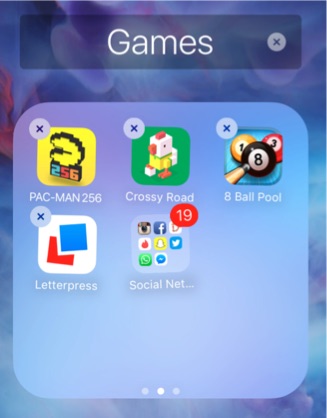Как установить буквенно-цифровой пароль на вашем iPhone или iPad
 Если вы используете код доступа, состоящий из 6 цифр или, что еще хуже, всего 4 цифр, то вы можете изменить его на основе отчета, опубликованного ранее на этой неделе, который показал, что 6-значный код доступа можно взломать за 11 часов, а 4- цифровой код доступа всего за 6 с половиной минут с использованием новой и относительно дешевой технологии под названием GrayKey для разблокировки iPhone.
Если вы используете код доступа, состоящий из 6 цифр или, что еще хуже, всего 4 цифр, то вы можете изменить его на основе отчета, опубликованного ранее на этой неделе, который показал, что 6-значный код доступа можно взломать за 11 часов, а 4- цифровой код доступа всего за 6 с половиной минут с использованием новой и относительно дешевой технологии под названием GrayKey для разблокировки iPhone.
Мэтью Грин, доцент и криптограф Института информационной безопасности Джонса Хопкинса, посоветовал использовать буквенно-цифровой код доступа, который не подвержен атакам по словарю, имеет длину не менее 7 символов и содержит как минимум прописные буквы. строчные буквы и цифры.
Вот как установить буквенно-цифровой пароль на вашем iPhone и iPad:
- Запустите приложение «Настройки» на вашем iPhone или iPad.
- Прокрутите вниз и нажмите Touch ID и пароль или же Face ID и пароль.
- При появлении запроса введите пароль.
- Прокрутите вниз и коснитесь Изменить пароль.
- Введите старый пароль при повышении.
- Затем коснитесь Параметры пароля.

- Кран Пользовательский буквенно-цифровой код.

- Введите новый буквенно-цифровой код доступа. Как рекомендует профессор Грин, используйте буквенно-цифровой код доступа длиной не менее 7 символов, состоящий как минимум из прописных, строчных и цифровых букв.
- Коснитесь Далее. Вам будет предложено подтвердить новый пароль. Введите новый буквенно-цифровой код еще раз.
Если вы используете Face ID или Touch ID, буквенно-цифровой код доступа не должен быть очень неудобным, так как вам нужно будет вводить его только при перезагрузке iPhone или iPad.
–>




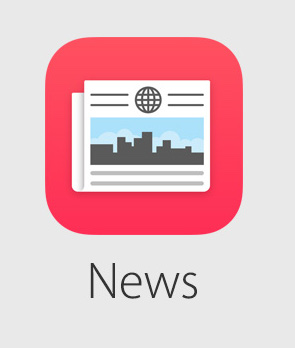
![Настройка значков уведомлений на значках приложений на главном экране [Jailbreak Tweak]](https://1boo.ru/wp-content/uploads/2021/03/how-to-customize-app-badges-on-iphone-or-ipads-home-screen.jpg)